Программа HP JumpStart поможет выполнить все рекомендуемые операции при первой загрузке компьютера, включая регистрацию HP, McAfee и активацию HP Dropbox, и предоставит экран HP JumpStart Concierge с полезными материалами и советами для индивидуальной настройки компьютера.
Навигация по HP JumpStart
Экраны и инструкции в этом документе могут незначительно отличаться от того, что вы видите на экране компьютера. Возможны незначительные изменения в зависимости от региона, а также в дальнейших выпусках HP JumpStart. В настоящий момент HP JumpStart доступно только на английском языке.
Примечание.
В этом документе описывается исходный запуск HP JumpStart. При втором, третьем и последующих запусках HP JumpStart опыт взаимодействия будет несколько другим.
Во время второго запуска HP JumpStart появится только экран регистрации HP (если вы еще не зарегистрировались), экран HP JumpStart Concierge и экран выхода.
При третьем и последующих запусках HP JumpStart появится только экран HP JumpStart Concierge и экран выхода.
Что такое OKEx Jumpstart?
Если вы уже зарегистрировали компьютер или оформили подписку McAfee, эти экраны будут пропущены. Для отображения экрана активации HP Dropbox или Concierge ваш компьютер должен быть подключен к интернету.
Вы можете пропустить любой этап или вернуться к нему позже, если при запуске HP JumpStart ваш компьютер не был подключен к Интернету.
Выполните следующие действия в приложении HP JumpStart:
Щелкните плитку HP JumpStart в меню запуска, чтобы открыть приложение. Плитка JumpStart является активной, то есть переключается с плитки заголовка на плитку сообщений и обратно.
Рис. : Плитки JumpStart в меню «Пуск»
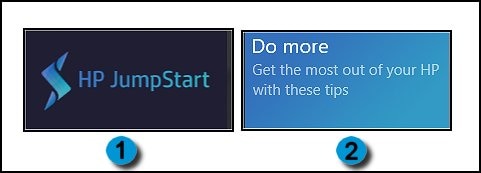
Плитка JumpStart
Плитка JumpStart с показом сообщений
Рис. : Открытие JumpStart в меню «Пуск» Windows 10
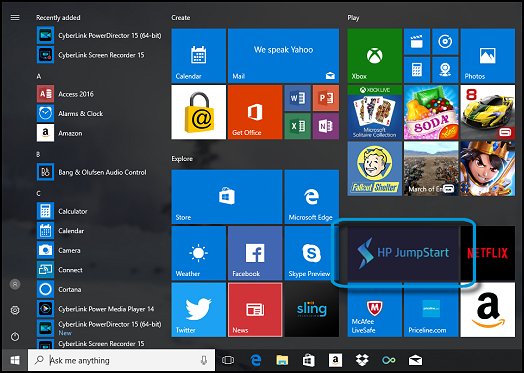
Открывается экран приветствия HP JumpStart, затем следует ряд вступительных экранов.
Рис. : Экран приветствия
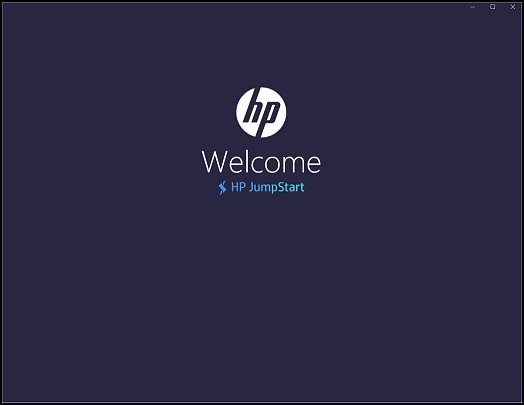
Рис. : HP JumpStart
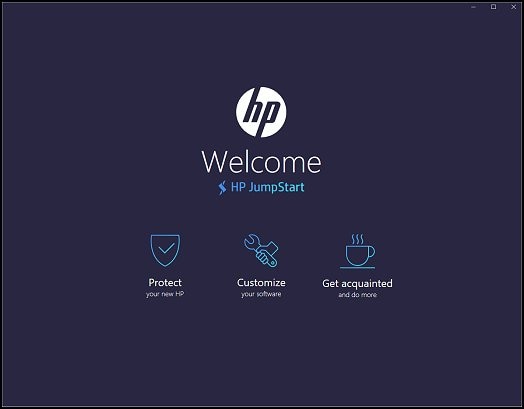
Появится экран регистрации HP. Следует зарегистрироваться в HP, чтобы получать более эффективную поддержку и быстрое обслуживание.
Заполните форму и щелкните Регистрация или нажмите Пропустить, , чтобы зарегистрироваться позже.
Если вы пропустите регистрацию сейчас, к этому экрану можно будет вернуться, нажав на плитку HP JumpStart в меню запуска.
Если вы подключены к интернету, однако сервер HP при исходном запуске выключен или работает в автономном режиме, HP JumpStart закрывается. Щелкните Спасибо, а я вернусь позже .
Примечание.
Если вы уже зарегистрировали компьютер, этот экран будет пропущен.
Рис. : Окно регистрации HP
Легко ли взломать WiFi c Jumpstart и Dumpper
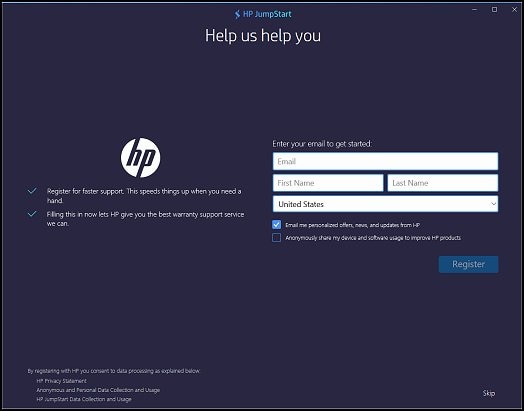
Примечание.
Если вы работаете автономно при первом запуске HP JumpStart, появится запрос Вы офлайн с возможностью выбора советов, приемов и рекомендаций. Щелкните Спасибо, а я вернусь позже .
Рис. : Уведомление HP JumpStart об отсутствии доступа в интернет

Появится экран Dropbox. Приложение Dropbox позволит вам использовать и делиться файлами в любом месте. В приложении Dropbox на вашем новом компьютере HP доступно 25 ГБ свободного пространства (бесплатно в течение 12 месяцев для новых пользователей Dropbox).
Примечание.
Если вы работаете в автономном режиме, экран Dropbox не отображается.
Чтобы создать учетную запись и активировать предложение HP Dropbox, заполните форму и щелкните Создать учетную запись .
Примечание.
Для отображения предложения HP Dropbox ваш компьютер должен быть подключен к интернету. Если у вас уже есть учетная запись Dropbox, можно выполнить вход в свою учетную запись Dropbox. Это предложение действует только для новых пользователей.
Если не нужно сейчас выполнять вход в Dropbox, щелкните Пропустить . К этому экрану можно будет вернуться, нажав на плитку HP JumpStart в меню запуска.
Примечание.
Предложение HP Dropbox доступно не во всех странах и регионах. Этот экран не отображается, если вы находитесь в стране или регионе, где это предложение не доступно.
Рис. : Создание учетной записи Dropbox

Затем появится экран регистрации приложения безопасности McAfee. Приложение можно использовать без регистрации, однако рекомендуется выполнить регистрацию. Регистрация позволит вам просматривать и управлять сведениями учетной записи и предоставит доступ к загрузкам для переустановки услуг подписки.
Если вы хотите зарегистрироваться в McAfee LiveSafe, введите адрес электронной почты в соответствующем поле и нажмите Регистрация .
Если вы хотите пропустить регистрацию McAfee LiveSafe, нажмите Пропустить . Регистрацию можно выполнить в любой момент в приложении безопасности McAfee. К этому экрану также можно будет вернуться, нажав на плитку HP JumpStart в меню запуска.
Примечание.
Экран McAfee не отображается, если ранее вы зарегистрировали продукт McAfee.
Рис. : Экран McAfee LiveSafe

Появится экран Приложение. Выберите приложения, которые следует установить, затем нажмите Продолжить и установить .
Рис. : Экран выбора и установки избранных приложений с двумя выбранными приложениями

Примечание.
Для просмотра экрана выбора приложений HP вы должны быть в интернете. Если вы работаете автономно, то не можете устанавливать какие-либо приложения и будете видеть экран Вы офлайн с возможностью выбора советов, приемов и рекомендаций. Щелкните Спасибо, а я вернусь позже .
Эта функция доступна только на английском языке и позже станет доступной в других регионах.
Нажмите OK в окне установки приложений.
Загруженные приложения отображаются на рабочем столе после завершения загрузки.
Рис. : Приложения устанавливаются

Отображается экран Concierge. Чтобы просмотреть состояние установки приложений, нажмите Загрузка в левом верхнем углу экрана.
Рис. : Доступ к состоянию загрузки приложения с экрана Concierge
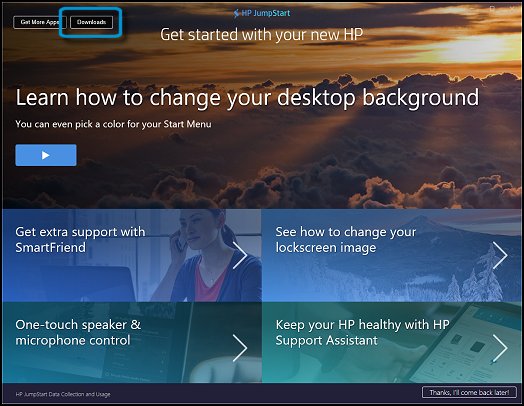
Отображается экран состояния установки приложения с указанием состояния загрузки. Щелкните Готово в правом нижнем углу экрана, чтобы вернуться на экран Concierge.
Рис. : Состояние установки приложений

На экране Concierge отображаются сведения, которые помогут вам настроить ваш компьютер, а также получить советы и рекомендации. Прокрутите список для просмотра дополнительных возможностей. Отображаемые ссылки могут различаться в зависимости от устройства, а также меняться с течением времени.
В следующем списке приведены примеры доступных тем.
Получите дополнительную поддержку с помощью SmartFriend
Узнайте, как перемещать фотографии и видео с телефона на компьютер
Обеспечьте работоспособность вашего ПК с помощью HP Support Assistant
Обновите изображение в вашем профиле, настройте экран блокировки или измените фон рабочего стола
Сочетания клавиш
Быстрый доступ к настройкам и уведомлениям
Нажмите на плитку, чтобы получить информацию по нужной теме. Для доступа к информации ваш компьютер должен быть подключен к Интернету.
Рис. : Экран JumpStart Concierge

Если необходимо установить дополнительные приложения, щелкните Получить другие приложения в левом верхнем углу.
Рис. : Получить дополнительные приложения на экране Concierge

После щелчка Получить дополнительные приложения откроется экран приложений, где будут показаны доступные приложения. Возможно понадобится прокрутить экран вниз, чтобы увидеть все приложения.
Выберите дополнительные приложения, которые следует установить, затем нажмите Продолжить и установить . Затем нажмите кнопку OK на экране установки приложений, чтобы вернуться на экран Concierge.
Примечание.
Для просмотра экрана выбора приложений HP вы должны быть в интернете.
Эта функция доступна только на английском языке и позже станет доступной в других регионах.
Если вы решили не устанавливать дополнительные приложения, щелкните Продолжить , чтобы вернуться на экран Concierge.
Рис. : Экран выбора приложений
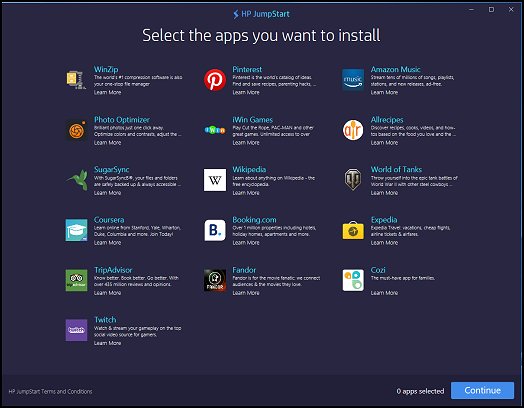
Отображается экран Concierge. Нажмите на плитку, чтобы получить информацию по нужной теме.
Если вы хотите пропустить этот этап, нажмите Спасибо, я вернусь позже в правом нижнем углу. К этому экрану можно будет вернуться, нажав на плитку HP JumpStart в меню запуска.
Рис. : Экран HP JumpStart Concierge

При отображении экрана выхода щелкните Хорошо, все понятно! , чтобы закрыть приложение.
Рис. : Закрытие HP JumpStart
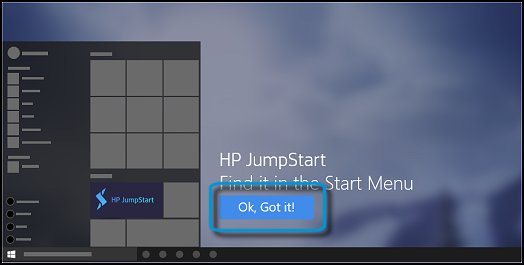
Ответы на часто задаваемые вопросы
Ниже приводятся ответы на часто задаваемые вопросы о приложении HP JumpStart.
Как повторно открыть HP JumpStart, если я уже выполнил настройку в приложении?
Нажмите на плитку HP JumpStart в меню запуска, чтобы открыть приложение HP JumpStart.
Почему следует зарегистрировать устройство HP?
Регистрация помогает компании HP предоставлять соответствующее и персонализированное обслуживание, HP может предоставлять услуги и техническую поддержку, поддерживать связь с вами по вопросам, связанным с устройствами и услугами, и многое другое.
Сколько времени занимает загрузка одного из приложений из списка?
По-разному для каждого приложения, однако средний размер равен примерно 50 МБ. Время загрузки может различаться в зависимости от системы и скорости подключения к интернету.
Если у меня есть предыдущая версия HP JumpStart, могу ли я обновить приложение, чтобы появился выбор приложений?
Нет, услуги выбора приложений устанавливаются в систему в заводских условиях.
Почему я вижу экран «HP JumpStart – найдите это приложение в меню Пуск»?
Если подключение к интернету разрывается во время использования HP JumpStart, приложение закрывается и отображается сообщение HP JumpStart – найдите это приложение в меню «Пуск». Чтобы продолжить, проверьте подключение к интернету и снова запустите HP JumpStart.
Источник: support.hp.com
Jumpstart 91.2 + Dumper 2023 для Windows

Jumpstart — это программное обеспечение, при помощи которого можно проверять защищенность беспроводных, а также проводных сетей. Кроме тестирования безопасности, поддерживается оптимизация для организации максимальной пропускной способности.
Описание программы
Как уже было сказано, предложение может работать с проводными или беспроводными сетями. К положительным особенностям можно отнести отсутствие необходимости установки, а к отрицательным пользовательский интерфейс на английском языке.

Как пользоваться
Сразу переходим к практической части инструкции и на конкретном примере разберем процесс правильной инсталляции софта:
- Обратитесь к разделу загрузки, где при помощи прямой ссылки можно скачать новейшую версию дистрибутива.
- После того как данные будут извлечены двойным левым кликом, запускаем программу.
- В результате откроется еще одно окно, в котором нам нужно просто принять лицензионное соглашение.

Для корректной работы программы необходимо отсутствие блокировок со стороны брандмауэра и антивируса Windows.
Достоинства и недостатки
Предлагаем разобрать набор положительных, а также отрицательных особенностей программного обеспечения.
- полная бесплатность;
- приложение не нужно устанавливать;
- поддержка как проводных, так и беспроводных сетей.
- нет версии на русском языке.
Скачать
Ввиду небольшого размера исполняемого файла загрузка доступна по прямой ссылке.
| Лицензия: | Бесплатно |
| Платформа: | Windows 7, 10, 11 x32/64 Bit |
| Язык: | Английский |
Источник: programdownloadfree.com